建立和管理產能設定檔
注意
功能可用性資訊如下。
| Dynamics 365 Contact Center — 內嵌 | Dynamics 365 Contact Center — 獨立 | Dynamics 365 Customer Service |
|---|---|---|
| 是 | 是 | 是 |
您可以建立產能設定檔,並將其指派給專員,以定義他們可以接受的工作類型和數量。 產能設定檔包含工作量、同時或每日產能,以及其他管道是否受影響等資訊。
- 產能管理可協助系統管理員建立不同的產能設定檔,並建立使用者與適配設定檔的關聯。 您可以將多個產能設定檔指派給使用者。
- 當專員在特定管道 (例如電話) 上工作時,系統管理員可以阻止將額外工作指派給專員。
- 監督員可以覆寫專員設定的產能,並手動指派工作給使用者。
- 專員手動選擇工作項目,或強制指派導致負產能的交談時,專員產能可能會顯示負數值。 這適用於產能設定檔以及依單位計量的產能。
- 在指派規則中,您可以建立規則來尋找產能設定檔與工作項目設定檔相符的設定。
- 建議您在組織中設定產能設定檔或產能單位,但不能兩者同時設定。
- 不會在專員參與諮詢或監視交談時考慮產能。
在下列案例中,設定以設定檔為基礎的產能可能會有所幫助:
- 專員在經驗和技能方面各不相同。
- 專員需要對指派給他們的工作量設定上限。
- 工作項目各有不同的複雜性,並且是從不同的管道進行指派。
- 一個管道中所做的指派會影響另一個管道進行的指派。 例如,您無法將另一項工作指派給正在通話的專員。
重要
此功能旨在協助客戶服務經理或監督員增強其團隊的效能,並改善客戶滿意度。 此功能不是用來進行 (也不應該用來進行) 會影響員工或員工群組的相關決策,包括薪酬、獎勵、資歷或其他權限或權利 。 對於使用 Dynamics 365、此功能以及符合所有適用法律之任何相關聯功能或服務,包括存取個別員工與最終使用者的分析和監控、錄製和儲存通訊的相關法律,客戶必須負擔全責。 這包含充分通知最終使用者他們與專員的通訊會被監控、錄製或儲存,並根據適用法律的要求,在使用這些功能之前,需先取得使用者的同意。 我們也鼓勵客戶使用一種機制來通知他們的專員,說明他們與使用者的通訊可能會受到監控、錄製或儲存。
建立產能設定檔,並指派給使用者
建立產能設定檔,並將其用於路由傳送工作項目所用的工作流。
對於產能設定檔,您可以新增或移除使用者,並編輯除重設頻率以外的任何設定。 如果不再需要設定檔,您可加以刪除。
在 Customer Service 系統管理中心的網站地圖中,選取客戶支援中的使用者管理。 使用者管理頁面隨即出現。
選取產能設定檔的管理選項。
在產能設定檔頁面上,選取建立新項目。
在建立產能設定檔對話方塊的詳細資料索引標籤上,輸入下列詳細資料:
設定檔名稱:產能設定檔的名稱。
工作項目限制:您可指派給專員的工作類型單位數目。
重設頻率:在一段時間後重設專員產能消耗的週期。 選取下列其中一個選項:
- 立即:立即重設產能。
- 一天結束後:在專員值班結束後重設產能,即使專員未關閉所有已指派的交談。 開啟的交談不計入工作項目限,而會在下一個班次中指派新的工作項目給專員。
設定之後,如果要變更重設頻率,就必須重新建立產能設定檔。
指派封鎖:將切換設定為是。 達到工作項目限制時,不會自動將新的工作項目指派給專員。
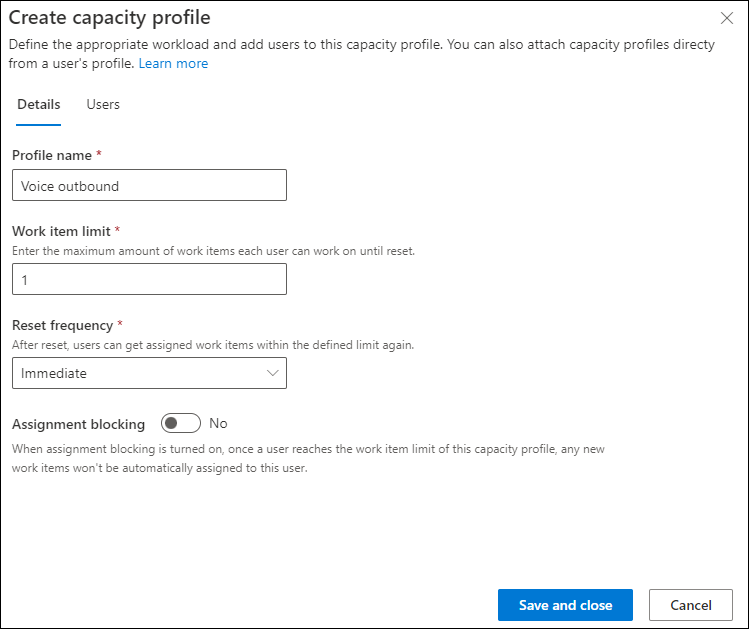
在使用者索引標籤上,選取新增使用者,然後在使用者清單中選取使用者。 或者,使用搜尋選項來搜尋並新增使用者。
重要
必須將使用者設定為可預約資源,才能指派產能設定檔給他們。 其他資訊:管理使用者。
選取新增使用者。 產能設定檔已指派使用者。
在產能設定檔中設定專員特定工作限制
連絡中心的專員可能需要根據其經驗和專業知識,對與同一個產能設定檔相關聯的工作設定不同的工作項目限制。 您可以透過產能設定檔,將不同的限制配置給專員。
對於選擇性專員,可以使用產能設定檔中的自訂限制選項來定義不同於預設限制的工作項目限制。
若要設定自訂限制,請執行下列步驟:
- 在 Customer Service 系統管理中心中,選取客戶支援底下的使用者管理,然後在出現的頁面中,選取增強型使用者管理的管理。
- 在連絡人中心使用者中,選取您要對其配置自訂限制的專員,然後選取更新使用者屬性>更新產能設定檔。
- 在更新產能設定檔窗格的產能設定檔中,選取設定檔,然後在自訂限制中,根據您的業務需求輸入值。
- 選取新增至全部。 包含自訂限制的產能設定檔已新增至清單中的使用者。
- 如有需要,重複步驟 3 以更新更多設定檔。
- 儲存後關閉。 自訂限制會以箭頭圖示表示,幫助您目視區別使用預設限制與自訂限制的使用者。
- 通知受影響的專員重新整理瀏覽器以更新其顯示狀態。 系統會根據專員更新產能和狀態來指派工作項目。
- 若要重設自訂限制,請將自訂限制欄位設定為空白,然後儲存變更。
設定更新最長可能需要 15 分鐘的時間來同步。
您可以在全通路即時分析儀表板中自訂專員報表來查看自訂限制。
專員特定限制的運作方式
工作指派通常根據產能設定檔中個別專員的預設工作項目限制進行。
不過,如果您透過產能設定檔設定自訂限制,則專員會根據自訂限制來接收工作項目。 其他詳細資料如下:
自訂限制可能會低於或高於預設限制,在您手動將其重設為預設限制之前,仍然適用於選取的專員。
系統只會將自訂限制套用至新的工作指派。 如果自訂限制低於使用的限制,則系統不會為專員重新指派目前已指派的工作項目。
其他有相同產能設定檔但未設定自訂限制的專員會使用預設限制。 預設限制中的任何變更都會影響這些專員。 不過,使用自訂限制的專員仍不受影響。
自訂限制的範例如下:
Contoso Coffee 的專員 Ana是處理 Café A 100 咖啡機退貨查詢的專家。 最近剛加入 Contoso 的 Henry 正在了解 Café A 100 咖啡機的瑣碎細節。 Contoso 的管理員 Eugene 已設定「退貨單」的產能設定檔,其預設限制為每天兩次交談。 Eugene 將具有預設限制的「退貨單」設定檔指派給 Henry。 Eugene 在「退貨單」設定檔中為 Ana 配置了以 5 次為限的自訂限制。 Ana 每天最多收到 5 次來自「退貨單」設定檔的交談,而 Henry 一天內最多只收到 2 次來自同一個設定檔的交談。
使用 OData 更新工作限制
或者,也可以使用 OData 呼叫,透過指定 msdyn_bookableresourcecapacityprofile 實體中 msdyn_maxunits 欄位的值來更新自訂限制。 若要重設自訂限制,請將 msdyn_maxunits 欄位的值指定為 Null。
將自訂限制更新為 5 的範例程式碼區塊,如下所示。
var data = {msdyn_maxunits: 5} // the value denotes the custom limit
Xrm.WebApi.updateRecord("msdyn_bookableresourcecapacityprofile", "<Bookable Resource Capacity Profile ID>", data).then (
function success(result) {
console.log("Differentiated units updated");
},
function (error) {
console.log(error.message);
// handle error conditions
}
);
設定工作流的產能設定檔
建立產能設定檔之後,設定下列設定,以便在執行階段指派工作項目給專員:
- 在工作發佈設定中設定產能設定檔。 系統會將設定檔套用至所有透過工作流路由傳送的工作項目。 其他資訊:設定工作發佈
- 將工作流分類規則集中的產能設定檔設定為規則輸出。 將新的產能設定檔附加至工作項目。 進行指派時,整合路由會尋找在兩個設定檔 (工作流的預設設定檔以及分類的附加設定檔) 中皆有可用產能的專員。 其他資訊:根據產能設定檔建立分類規則集
您不需要在佇列層級定義產能設定檔專屬的指派規則,就可以找到產能設定檔相符的專員。 如果產能設定檔已附加至工作項目,則系統可確保指派的專員具有相符的產能設定檔。
釋放專員產能
為了讓系統有效管理專員工作負載,系統必須在專員完成其指派工作項目時,自動釋放專員產能。 根據系統設定,以下列方式釋放專員產能:
交談:當專員結束交談並關閉其工作階段時。
案例:當專員解決案例時。 當專員取消案例,或藉由從佇列項目詳細資料對話方塊的使用者欄位中清除其名稱以移除其指派時,也會自動釋放產能。
所有記錄和活動:對於記錄路由所設定的活動 (例如電子郵件),不會自動釋放產能。 若要釋放專員產能,請執行下列其中一個步驟:
- 停用指派的佇列項目;相關聯的工作項目已關閉。
- 如果您需要讓記錄保持開啟狀態,請移至佇列專案對話方塊,然後從使用者欄位移除專員名稱。 自動指派會嘗試將項目重新指派給佇列中的專員。
![從 [使用者] 欄位移除專員名稱以釋放產能的螢幕擷取畫面。](../media/remove-agent-to-release-capacity.png)
升級設定檔
將聊天交談升級至語音或視訊通話時,會使用升級設定檔。 這是現成可用的設定檔,無法加以編輯。 當專員將聊天升級至語音或視訊通話時,將會啟動新的工作階段,並將升級設定檔附加至工作項目,如此一來,在目前與客戶的通話結束之前,專員都不會收到新的聊天或語音通話。 如果專員將視訊或語音通話轉移至其他專員,升級設定檔就會開始適用於新的專員。
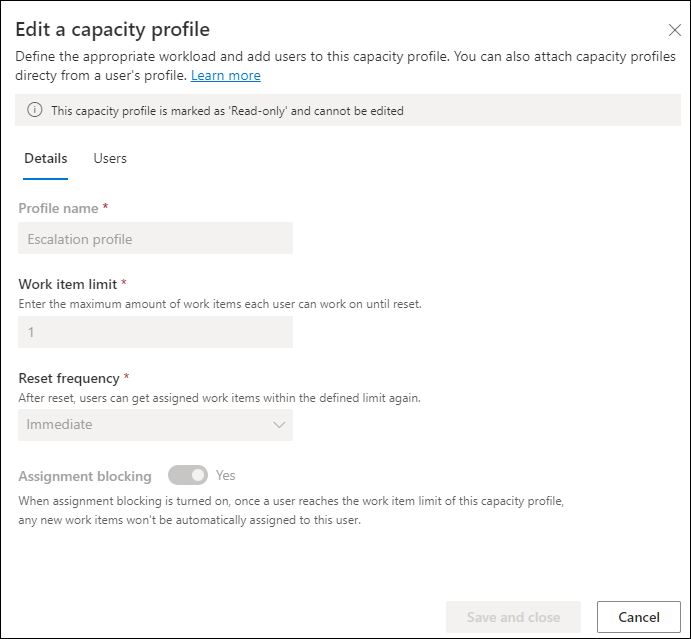
如何設定單一工作流中的多個產能設定檔
讓我們假設一個您想要路由傳送案例的情況,如下所示:
- 專員每天最多可以處理兩個高優先順序的案例。
- 專員最多可以處理四個一般優先順序的案例。
- 但是,每天指派給專員的高優先順序與一般優先順序的案例絕不能超過五個。
建立下列設定檔:
- 高優先順序設定檔:每日兩個案例,一天結束後重設
- 一般先順序設定檔:每日四個案例,一天結束後重設
- 總產能設定檔:每日五個案例,一天結束後重設
在工作流中,將 [總產能設定檔] 設定為預設設定檔。
使用分類規則,根據案例的優先順序,將工作項目的產能設定檔設定為「高優先順序設定檔」或「一般優先順序設定檔」。
請確定專員有這全部三種設定檔。
單一工作流中多個產能設定檔的執行階段行為
當工作項目標示有多個產能設定檔時,指派策略會考慮選擇與所有必要產能設定檔比對相符的專員。
- 當高優先順序工作項目到來時,會加上「總產能設定檔」和「高優先順序設定檔」標籤。
- 系統只會選取同時在這兩個設定檔中都有產能的專員。 指派工作項目時,會耗用這兩個設定檔中的產能。
- 同樣的,就一般優先順序案例來說,也耗用「總產能設定檔」和「一般優先順序設定檔」中的產能。
請參閱
建立工作流
在 Omnichannel for Customer Service 中管理使用者
對應角色人物設定
管理專員的產能更新歷史資料